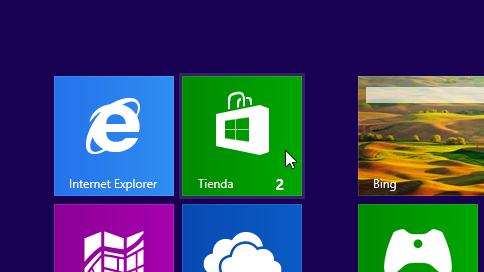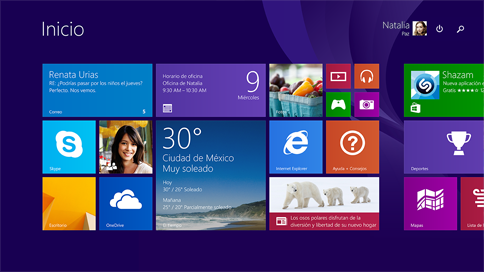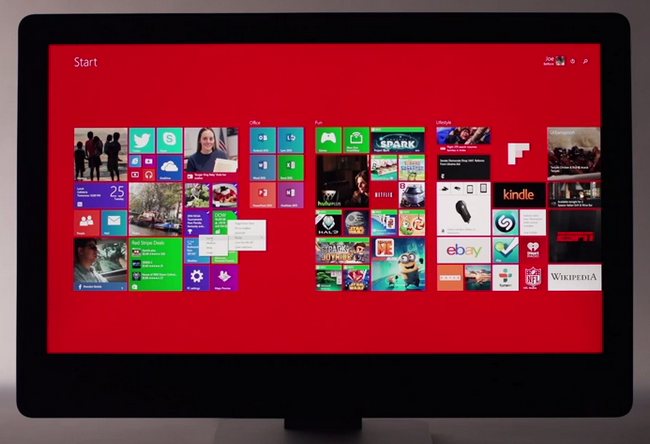
La semana pasada durante la conferencia Built2014, Héctor nos contaba sobre la actualización para Windows 8 que ya se puede descargar a partir de hoy, 8 de abril de 2014. Los pasos a tener en cuenta antes de instalar la actualización son los siguientes:
1. Antes de comenzar
Los requisitos del sistema para Windows 8.1 y Windows RT 8.1 son prácticamente los mismos requisitos que para Windows 8. Si tu equipo ya ejecuta Windows 8 (o Windows RT), en la mayoría de los casos, puedes obtener la actualización gratuita Windows 8.1 (o Windows RT 8.1).
- Tus archivos, aplicaciones de escritorio, cuentas de usuario y configuración permanecerán. Windows 8.1 y Windows RT 8.1 incluyen algunas aplicaciones nuevas integradas, y actualizarán o reemplazarán algunas de las aplicaciones integradas existentes. Las aplicaciones existentes de la Tienda Windows no permanecerán, pero una vez que se complete la actualización, puedes reinstalarlas todas de una vez o solo las que quieras.
- Se comprobarán las aplicaciones de escritorio y los dispositivos para que no tengas ningún problema. Como parte de la actualización, Se comprobarán tus aplicaciones de escritorio y dispositivos conectados actuales y te informarán lo que necesitas para prepararlos para la actualización o volver a tenerlos en funcionamiento después de esta. En la mayoría de los casos, no necesitarás hacer nada ya que la mayoría de las aplicaciones de escritorio, dispositivos (como impresoras) y conexiones de red funcionarán normalmente después de la actualización. Si tienes aplicaciones de escritorio o dispositivos específicos que te preocupan, puedes comprobar su compatibilidad en el Centro de compatibilidad de Windows .
- Considera el uso de una cuenta Microsoft para iniciar sesión en tu equipo. Si ya usas una cuenta Microsoft para iniciar sesión en Windows 8 o Windows RT, usarás la misma cuenta para iniciar sesión en Windows 8.1 o Windows RT 8.1.Si no lo haces, te recomendamos que comiences a usar una cuenta Microsoft en Windows 8.1 o Windows RT 8.1.
- Con esta contraseña, además de descargar aplicaciones desde la Tienda, tendrás sincronización automática de tu configuración y documentos entre los equipos, copia de seguridad de tus fotos en la nube para tenerlas en cualquier lugar y la posibilidad de ver a todos tus contactos de múltiples cuentas de correo electrónico y redes sociales juntos en las aplicaciones Contactos y Correo.Si ya tienes una cuenta que usas con Outlook.com, Xbox LIVE, Windows Phone o Skype, entonces ya tienes una cuenta Microsoft. Si usas más de una de estas, podemos ayudarte a averiguar qué dirección de correo electrónico usar.
- Puedes seguir trabajando mientras se instala la actualización. Los tiempos de descarga e instalación varían de 30 minutos a varias horas, según la velocidad de la conexión a Internet y la velocidad y configuración de tu equipo, pero aún puedes usar el equipo mientras se instala la actualización en segundo plano. Durante este tiempo, si decides dejar el equipo sin supervisión, asegúrate de guardar tu trabajo y cerrar cualquier aplicación que hayas abierto, en caso de que el equipo se reinicie automáticamente mientras estás fuera. Después de que se reinicie, no podrás usar el equipo durante un tiempo (aproximadamente de 20 minutos a una hora), mientras se aplica la actualización. Una vez completada esa fase, te guiaremos por la selección de algunas configuraciones básicas y, a continuación, Windows terminará de aplicar cualquier actualización final que sea necesaria.
2. Prepara tu equipo
Hay algunas cosas que debes hacer antes de comenzar la instalación.
- Respalda tus archivos. Aunque tus archivos y aplicaciones se conservan cuando realizas la actualización a Windows 8.1o Windows RT 8.1, te recomendamos que te asegures primero de que tus archivos cuenten con una copia de seguridad; para esto, debes configurar el Historial de archivos.
- Asegúrate de tener suficiente espacio libre en el disco. Si actualmente ejecutas Windows 8, necesitas 3000 MB de espacio disponible para instalar la versión de 32 bits de Windows 8.1 y 3850 MB de espacio disponible para instalar la versión de 64 bits de Windows 8.1. En un dispositivo con Windows RT, necesitas 2250 MB de espacio disponible en disco para instalar Windows RT 8.1. Para obtener más información, consulta Sugerencias para liberar espacio en el equipo.
- Conecta tu equipo portátil o tableta. Es importante mantener el equipo conectado durante el proceso de actualización porque si pierde energía antes de terminar, es probable que no se instale de manera correcta.
- Conéctate a Internet. Es mejor mantenerse conectado hasta que finalice la actualización. Si no es así, deberás volver a conectarte para finalizar la configuración más adelante y la instalación demorará más.
- Obtén las últimas actualizaciones críticas e importantes. Puede que necesites algunas actualizaciones antes de poder instalar Windows 8.1. En la mayoría de los casos, las últimas actualizaciones se instalarán automáticamente usando Windows Update. No obstante, si no tienes activadas las actualizaciones automáticas y necesitas comprobarlas manualmente, o si te gustaría revisar para ver cuando se instalaron las últimas actualizaciones, puedes hacerlo en Windows Update. Para obtener más información, consulta Windows Update: preguntas más frecuentes.
- Desactiva temporalmente tu programa antivirus. Algunos software antivirus podrían interferir con la instalación. Después de instalar Windows 8.1 o Windows RT 8.1, recuerda volver a activar tu programa antivirus.
3. Consigue la actualización gratuita
- Ve a la pantalla de inicio y pulsa o haz clic en el mosaico Tienda.
- Hacé clic en Descargar
4. Reiniciar
Luego deberás aceptar la Nueva Configuración, y tendrás que hacer una Configuración Rápida. Luego Iniciar Sesión con tu cuenta de Microsoft.
[fuente: Tutorial Actualización Win 8.1 Update ]
* En Twitter, nos encuentras como @Geeksroom.
* Para vídeos, suscríbete a nuestro canal de Youtube.
* En Instagram, disfruta de nuestras imágenes.
* También podrás disfrutar de Geek's Room a través de Pinterest.